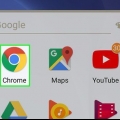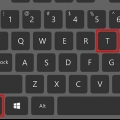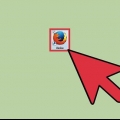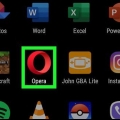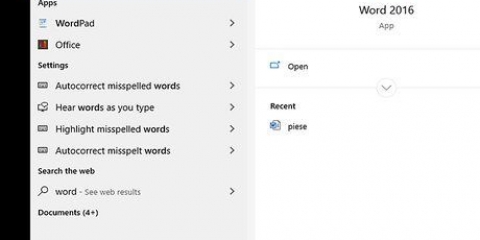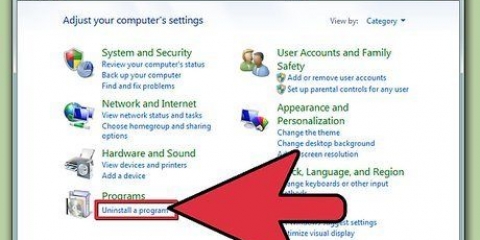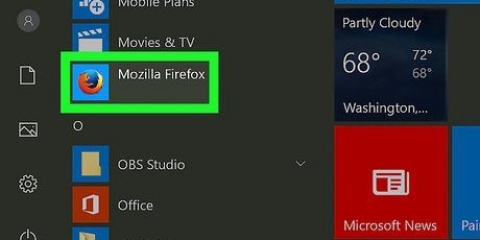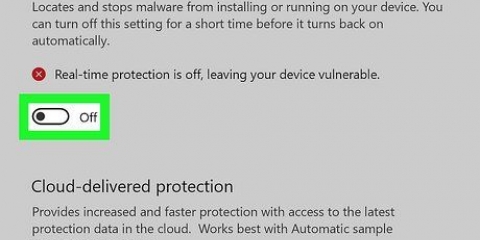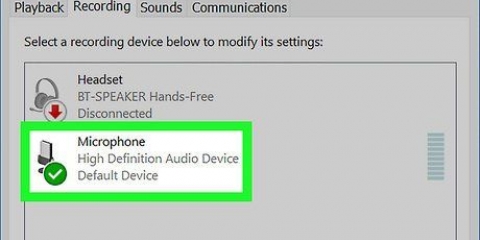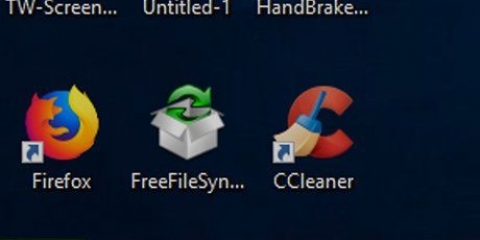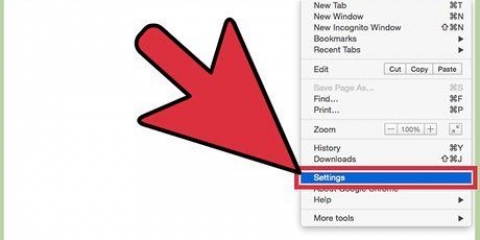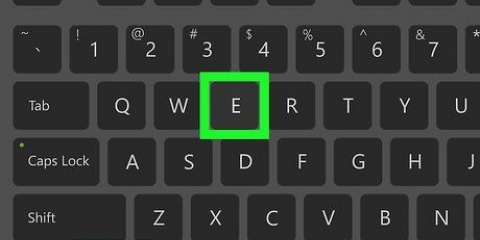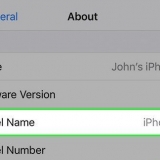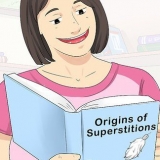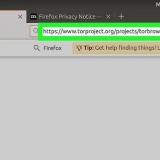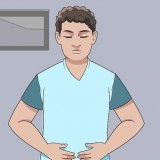Het die waarskuwing gekry en klik op die “Ek sal versigtig wees, ek belowe!"knop. Die verandering van hierdie lêers en instellings kan jou Firefox-installasie onbruikbaar maak. Tik die volgende in die soekbalk bo-aan: javascript.aangeskakel. . Die waarde van javascript.geaktiveer moet op "true" gestel word. As dit op "onwaar" gestel is, klik met die rechtermuisknop daarop en kies Wissel. Herbegin Firefox en probeer om `n webwerf oop te maak wat JavaScript gebruik.




As daar geen Opera-kieslys is nie, maar `n tradisionele menubalk, klik op Tools. 

Aktiveer javascript op jou rekenaar
Inhoud
Vertel `n webwerf dat jy JavaScript nodig het om die bladsy behoorlik te bekyk? As JavaScript nie beskikbaar is nie, kan dit soms probleme veroorsaak wanneer aanlynvorms ingevul word, of jy sien dat sekere knoppies of ander elemente ontbreek. JavaScript is `n noodsaaklike deel van baie webwerwe en jy het dit nodig om jou webervaring ten volle te geniet. Jy het dit dalk afgeskakel om jou privaatheid te beskerm, so as jy dit weer wil aktiveer, volg hierdie gids vir jou blaaier van keuse.
Trappe
Metode 1 van 5: Internet Explorer

1. Klik op die Rat-ikoon in die regter boonste hoek. Kies Internetopsies in die kieslys.

2. Klik op die Sekuriteit-oortjie. Klik op "Custom level" onderaan die venster. Die dialoogkassie Sekuriteitinstellings verskyn.

3. Soek die Scripting-kategorie. Kies die Aktiveer opsie onder "Aktiewe scripting". Dit laat Internet Explorer toe om JavaScript-elemente op die bladsy te vertoon.

4. Klik twee keer OK om toe te maak. Klik op die Herlaai-knoppie om die webblad met die nuwe instellings te herlaai.
Metode 2 van 5: Chrome

1. Klik op die Chrome-kieslysknoppie. Dit is die regter boonste knoppie wat soos 3 horisontale stawe lyk. Kies Instellings in die kieslys.
- Alternatiewelik kan jy ook die volgende doen: tik chrome://settings/ in die adresbalk en druk Enter.

2. Klik op die skakel "Wys gevorderde instellings". Klik in die privaatheidsafdeling op die knoppie "Inhoudinstellings ...". Dit maak `n nuwe venster oop.

3. Vind die deel van JavaScript. Maak seker dat "Laat alle werwe toe om JavaScript te laat loop (aanbeveel)" gemerk is.

4. Gaan jou uitsonderings na. Die webwerf wat jy probeer laai is dalk by jou uitsonderingslys gevoeg, wat verhoed dat JavaScript laai al is dit in die blaaier geaktiveer. Klik op die "Bestuur uitsonderings..."-knoppie en soek vir webwerwe wat nie daar hoort nie.
Metode 3 van 5: Firefox

1. Maak seker dat jy geen blaaieruitbreidings aangeskakel het om JavaScript te blokkeer nie. Firefox het JavaScript by verstek geaktiveer en jy kan dit gewoonlik net deaktiveer deur `n uitbreiding te laat loop. Om te sien watter uitbreidings / uitbreidings jy geïnstalleer het, klik op die Firefox-kieslys en kies Byvoegings. Dit sal die Byvoegingsbestuurder oopmaak.
- Klik op die Uitbreidings-oortjie aan die linkerkant van die venster. Sommige gewilde JavaScript-blokkeerders is: Geen skrif nie, QuickJava, en InstellingSanity.
- Klik op die uitbreiding wat JavaScript blokkeer en klik Deaktiveer of Verwyder.
- Herbegin Firefox en probeer om `n webblad met JavaScript te laai.

2. Gaan Firefox se gevorderde instellings na. Daar is `n opsie om JavaScript te aktiveer of te deaktiveer, diep versteek in die blaaier se konfigurasielêers. Tik om seker te maak dat hierdie opsie nie per ongeluk afgeskakel is nie oor: config in die Firefox-adresbalk en druk Enter.

3. Herinstalleer Firefox. As niks werk nie, verwyder en installeer Firefox weer om alle verstekinstellings te herstel. Aangesien JavaScript `n basiese deel van die Firefox-blaaier is, behoort herinstallering funksionaliteit te herstel.
Metode 4 van 5: Safari

1. Klik op die Safari-kieslys. Kies Voorkeure en klik dan op Sekuriteit-oortjie.

2. Maak seker Aktiveer JavaScript is gemerk. As hierdie blokkie nie gemerk is nie, sal JavaScript nie beskikbaar wees nie.

3. Aktiveer Java op jou iOS-toestel. Tik Instellings en blaai af na die Safari-afdeling. Tik Gevorderd en stel die JavaScript-opsie op AAN.
Metode 5 van 5: Opera

1. Klik op die Opera-kieslys. Beweeg jou muis oor Instellings.

2. Beweeg jou muis oor Vinnige Voorkeure.Merk die blokkie met Aktiveer JavaScript.

3. Verfris jou huidige webblad. Dit sal die nuwe instellings laai.
Wenke
Java en JavaScript het niks met mekaar te doen nie en moet apart geaktiveer word.
Artikels oor die onderwerp "Aktiveer javascript op jou rekenaar"
Оцените, пожалуйста статью
Soortgelyk
Gewilde